皆さんは家の中の紙類の保存はどのようにしていますか?
以前、筆者は知識を得るための本や、旅行先で手に入れたパンフレットを、永遠に整理できずに、家の中を雑然とさせておりました。
そんな筆者の生活を変えたのは、iPadの購入とカメラスキャン。
カメラで撮影したものをPDF化できる機能を活用し、パンフレット類の整理をはじめてからというもの、その快適さにはまってしまい、これからは家の中の紙類をすべてPDFで管理しようと思い立ちました。
*契約書や各種明細については、各種法規で5年~10年程度紙で保存することを義務付けられているので、注意が必要です。
しかし、iPadのカメラスキャンだけでは、家中の書籍のPDF化は追いつきません。
この作業にあたり、筆者は「ゲオあれこれレンタル」を活用し、「自炊」を行うことにしました。
☆買おうか迷っているならレンタルして、ためしてみよう☆
ゲオのレンタルサービス【ゲオあれこれレンタル】
「ゲオあれこれレンタル」は、DVDレンタルやコミックレンタルなどで知られている、ゲオが運営するスマホやパソコンもお得に借りられると評判のサービスです。
今回は、ここでレンタルしたスキャナーと裁断機を活用し、自炊を実施していきます。
景品表示法に基づく表記:当サイトは広告を使用しています。
自炊とは
自ら所有する書籍や雑誌をイメージスキャナ等を使ってデジタルデータに変換する行為(デジタイズ)を指す俗語。
もともとはP2Pソフトウェアで不特定多数に配布(著作物の場合は、当然著作権侵害となる)目的で書籍を自身でスキャニングするというネットスラングだった。
Wikipedia「自炊(電子書籍)」より参照
ということで、自身でスキャンしやすいように書籍を解体して、スキャンし、PDF化をすることを「自炊」と呼ぶそうです。
今回、レンタルしたのは、スキャナーと裁断機がセットになった「スキャナー&裁断機 自炊(電子書籍化)セット①」。

スキャナーは、高速で両面読み込みができ、読み取ったPDF上の文字をデータ化するOCR機能搭載の、PFU ドキュメントスキャナー ScanSnap IX1500。
裁断機は、軽い力で裁断できる プラス 裁断機 PK-213。
上記の2つがセットで7泊8日で10,580円(税込)。普通に購入すると、Amazonでは85,198円(税込、送料込み)でした。*ScanSnap IX1500は終売。
パンフレット類の管理を楽にするためと、家をスッキリさせるために、いざ自炊開始。
*PDFにした電子データにも著作権は発生しているため、ご自身で楽しむ以外の使い方(例えばWEB上で公開したり、配布したりなど)をすると、処罰の対象となりますので、ご注意ください。
レンタル以外で準備したもの
レンタル品以外で準備した物としては下記の通り。
・大きめのカッターマット、または厚めの段ボール
・カッター
・分解した紙を捨てるための袋や縛る紐
上記の内容があれば、筆者は問題なく自炊ができました。
自炊の手順
自炊の手順は大きく分けて下記の3つの工程です。
①書籍の解体
②スキャナーでスキャン
③PDFをPCに保存
それぞれについて詳しく見ていきます。
書籍の解体
スキャンをするためには、一枚一枚書籍をばらばらにする必要があります。
解体の仕方は簡単。
主に無線綴じタイプ(背表紙がついているタイプ)のものは、下の写真のように50ページ目くらいを目途に最大限に開き、カッターを本の中央部分に入れます。
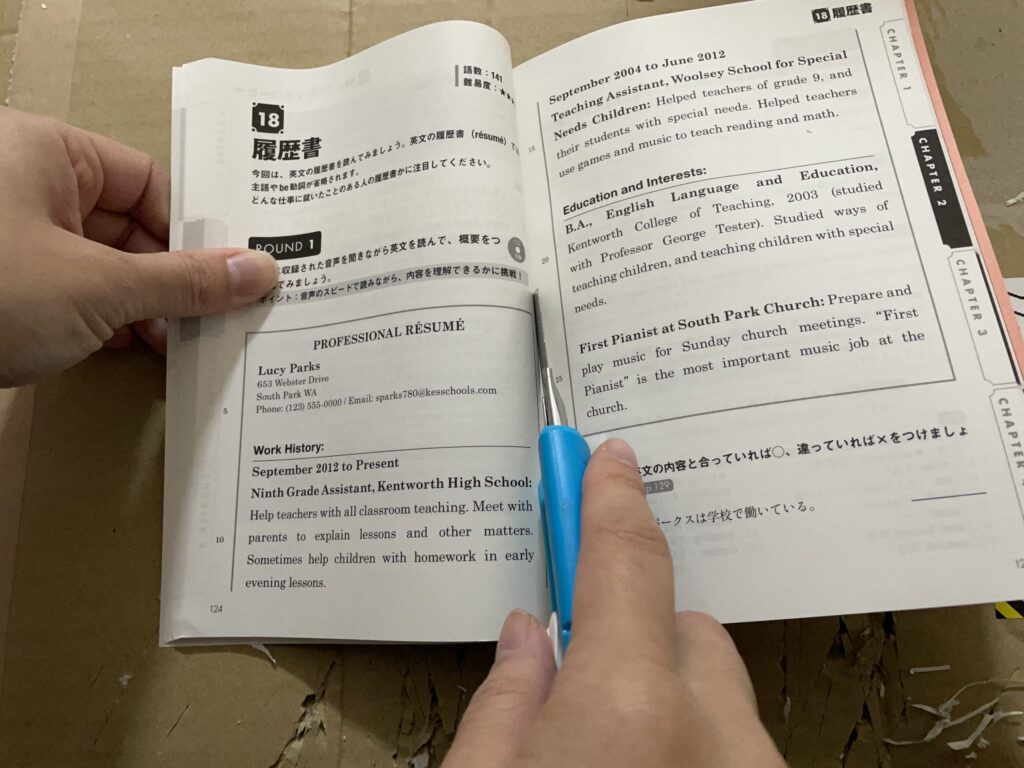
そして、50ページ目が書籍本体から切り離されるまでなんどか切れ目を入れる。
同じ要領で、本を全て解体します。
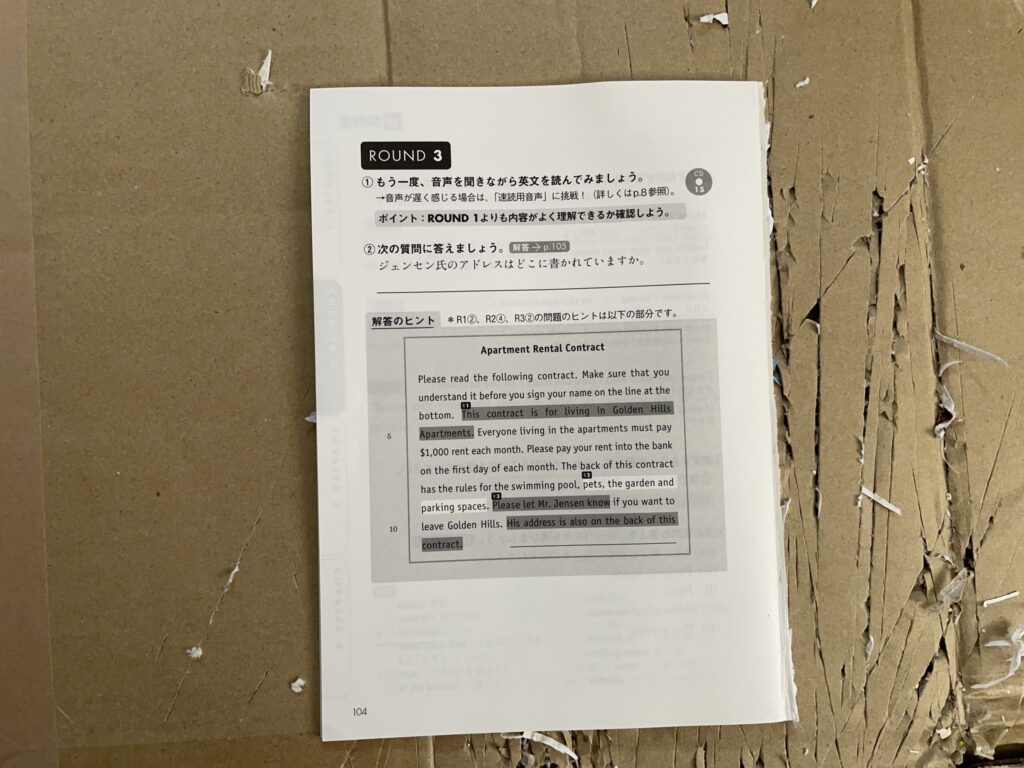
解体した束は、1束ずつ裁断機を活用し、背表紙側を切っていきます。
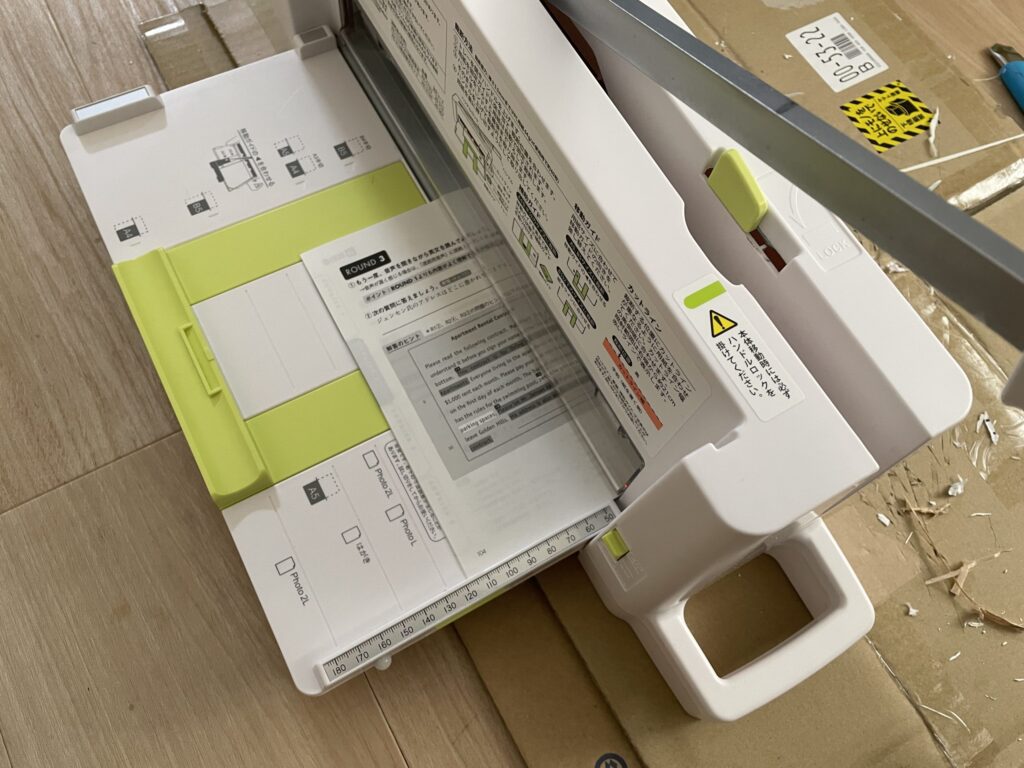
この裁断機は赤いライトでガイドがついているので、切る位置がわかりやすかったです。
このように解体ができました。
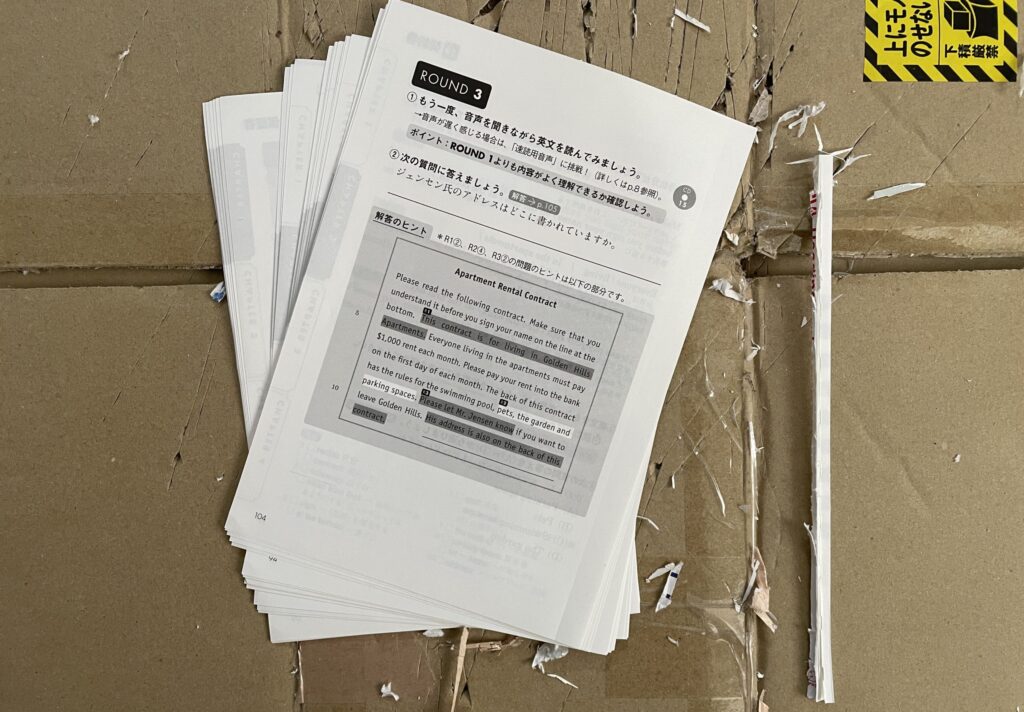
硬い表紙・裏表紙はスキャナーに入れてしまうと故障の原因となるため、取り除いて下さい。
スキャナーでスキャン
本が解体できたら、スキャナーでスキャン。
まずはPCにScansnapのアプリをインストールし、動作を確認します。
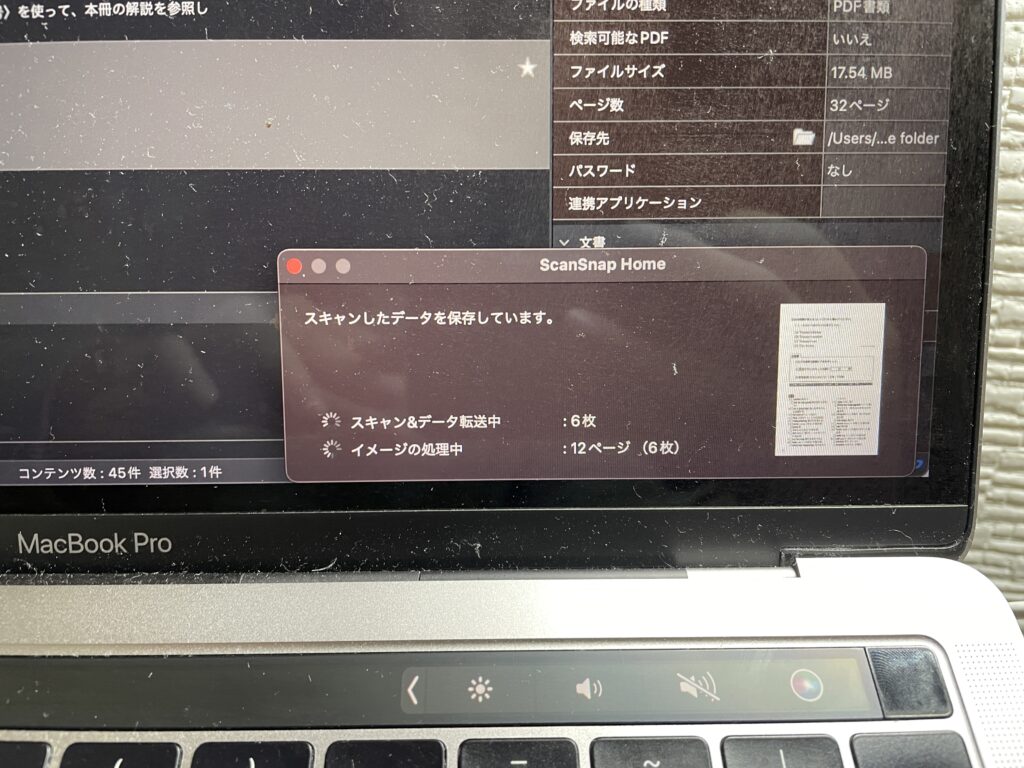
その次は、50枚ずつスキャナーにセットし、ただひたすらスキャンするだけ。
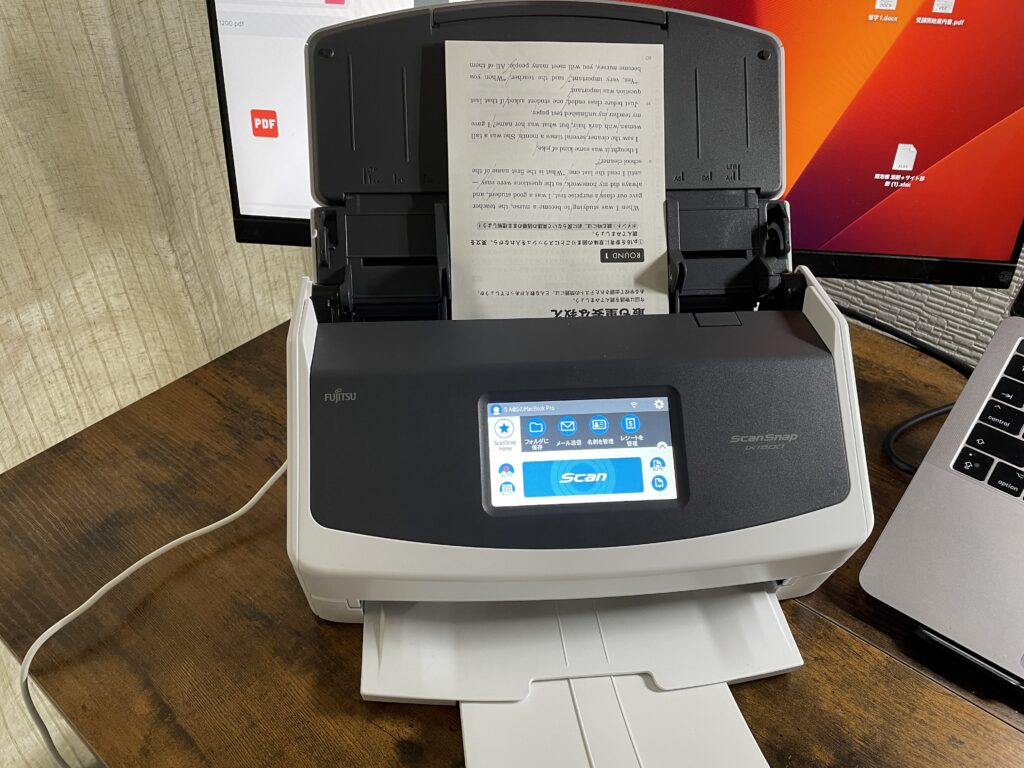
スキャンする際は、読み取る紙の裏表のセットに注意してください。
上下、裏表が逆になるため、この持ち方でセットすれば間違いないと思います。
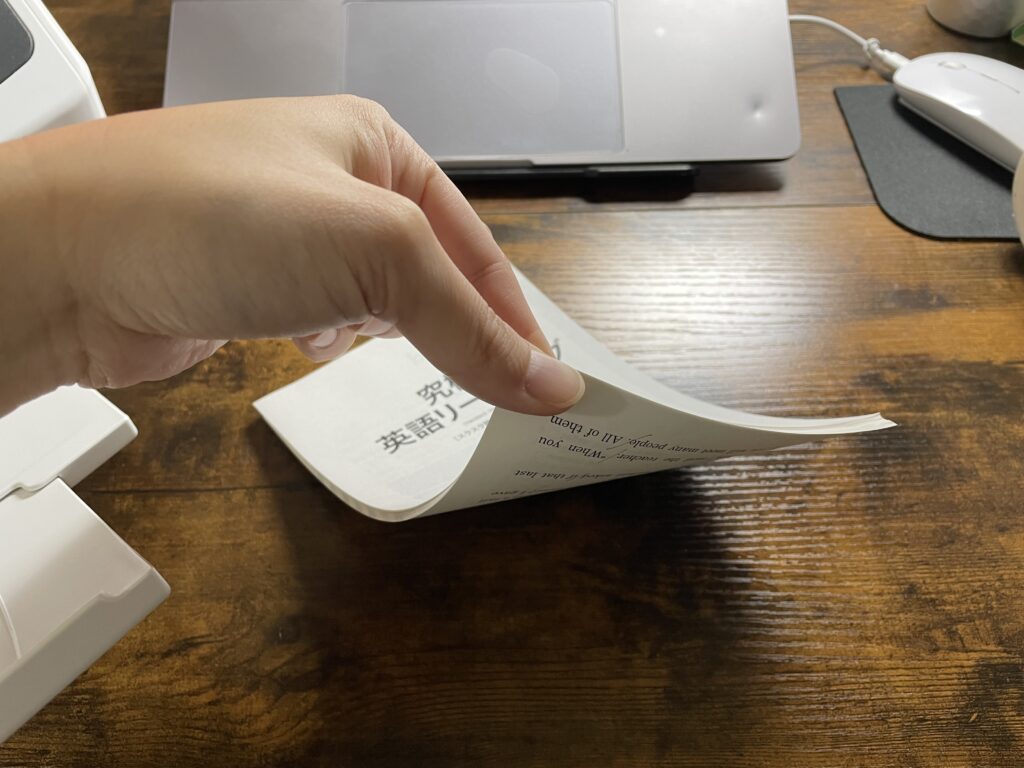
Scansnapについては、設定がわかりやすく、ページ数が多い本をスキャンする際は、「両面読み取り」「継続」の設定をするのがおすすめです。
(1冊毎に終了を押して、再設定をする必要があります)

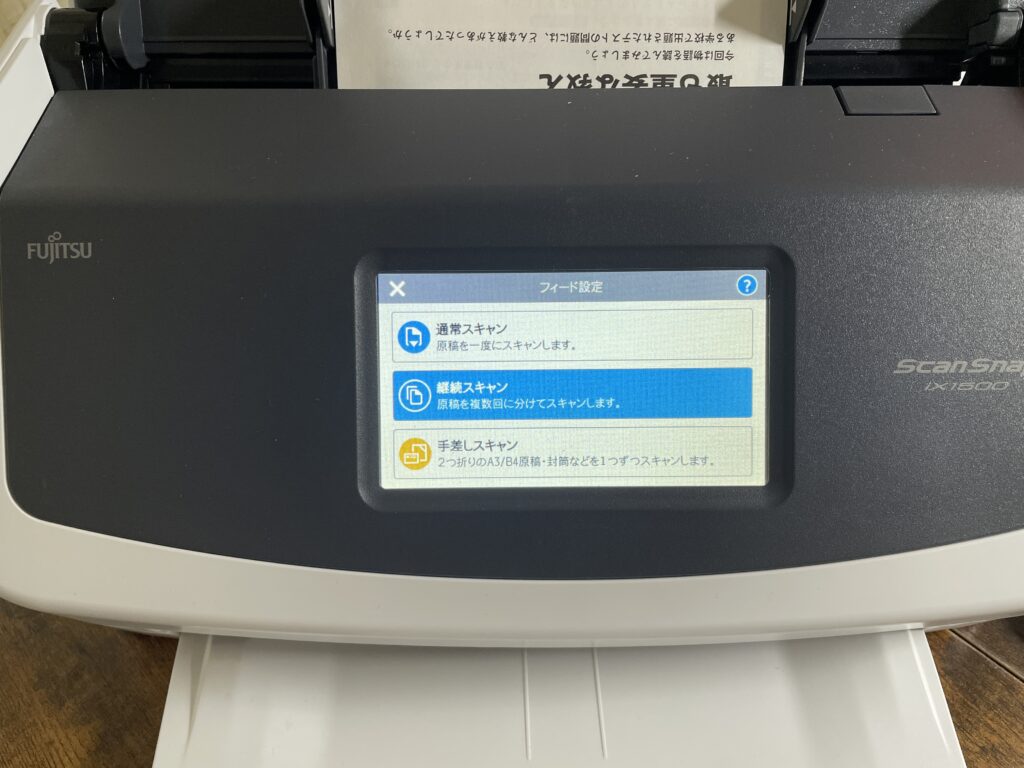
まれに読み取りのガラス面がインク等で汚れてしまうこともあるので、その場合はガイダンスに従ってクリーニングをしてください。
PDFをPCに保存
PDFをPCに取り込んだあとは、PDFを任意のドライブに移動させます。
ただ、その前にしっかりPDFの文字がデータ化されているのを確認してください。
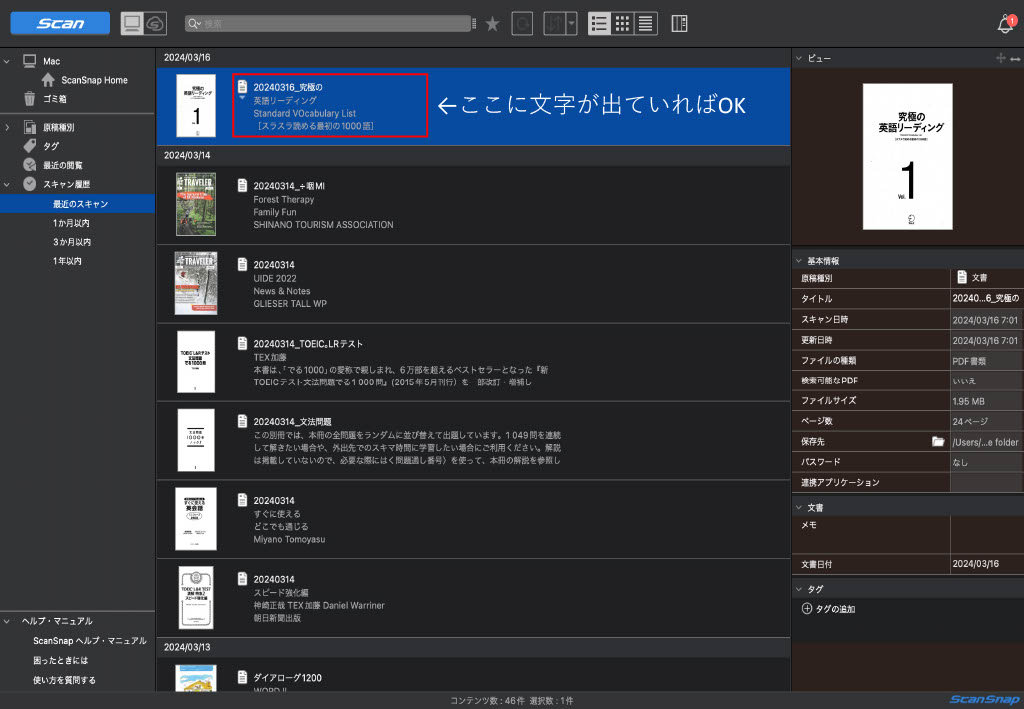
これがあるとないとでは、あとからPC上での検索に雲泥の差があります。
ちなみに筆者はGoogledriveに元データを保存し、Goodnoteにもデータを読み込ませています。
Good Note6 ダウンロード(1週間の無料トライアルののちに、年間利用料が発生します)
iOSの方はこちら
Androidの方はこちら
そうすることで、Goodnote上でPDFに書き込み&検索ができるようになるため、勉強にも最適!
あとは紙くずを地域のゴミの分類にしたがって処分し、家はすっきり!
これであなたもミニマリストの仲間入り!・・・できるかも?
ゲオのなんでもレンタル
今回の裁断機とスキャナーはゲオのなんでもレンタルでレンタルしました。
使い方は簡単。
レンタルしたい機器を選び、使う日にちを選ぶだけ。
今回の裁断機とスキャナ―は「自炊セット」としてレンタルされており、このセットを選べば少しお安くレンタルすることが可能です。
ぜひ、紙の管理が煩わしく感じた方は、ゲオのなんでもレンタルを活用し、自炊をしてみてはいかがでしょうか。





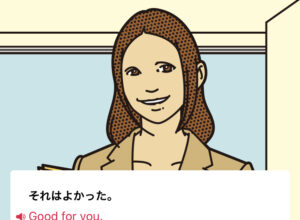

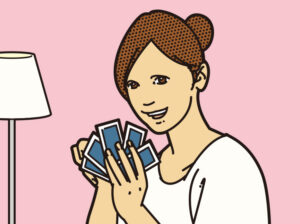
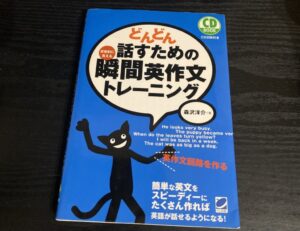

コメント